au one net のお客さま向けau one net 以外のプロバイダをご利用中のお客さまはこちら
スキャン終了後の動作を設定したい
Windowsをご利用の方
スキャンを実行中、スキャン終了後のパソコンの動作を設定できます。完全スキャン完了時に自動的にWindowsをシャットダウンさせるには、完全スキャン実行中に次のように設定します。
- ※以下の設定は完全スキャンを開始してから行ってください。
-

パソコンの画面右下にある通知領域で、
 をクリックします。
をクリックします。- ※Windows® 7で通知領域に
 が表示されていない場合は、
が表示されていない場合は、 をクリックすると表示されるアイコンの一覧から
をクリックすると表示されるアイコンの一覧から をクリックします。
をクリックします。
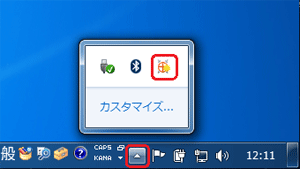
安心ネットセキュリティのメインウィンドウが表示されます。

- ※Windows® 7で通知領域に
-

画面下部から、[スキャン]をクリックします。
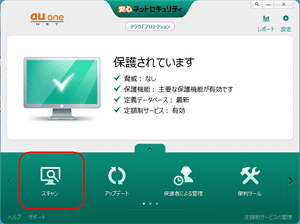
画面右側が[スキャン]の項目に切り替わります。

-

[スキャンの完了時]右側に表示されている値を確認します。[Windowsをシャットダウンしない]の場合は、クリックすると表示されるメニューで[シャットダウンのオプションを選択する]を選択します。
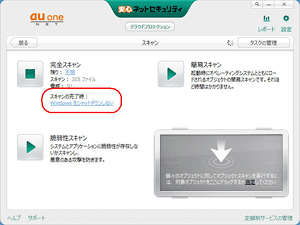
[スキャンの完了時]右側に、[Windowsをシャットダウンする]が表示されます。

-

[Windowsをシャットダウンする]をクリックし、表示される次のメニューからシャットダウンのオプションを選択します。
- Windowsをシャットダウンしない
- Windowsをシャットダウンする
- Windowsをスタンバイにする
- Windowsをスリープにする※
- ※Windows XPの場合は、[Windowsを休止状態にする]です。
- Windowsを再起動する
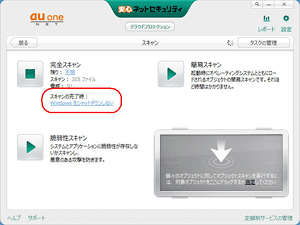
[スキャンの完了時]右側に、選択したシャットダウンのオプションが表示されます。

-

[閉じる]をクリックします。
[完全スキャン]ウィンドウが閉じます。スキャンが完了すると、選択したシャットダウンのオプションが実行されます。